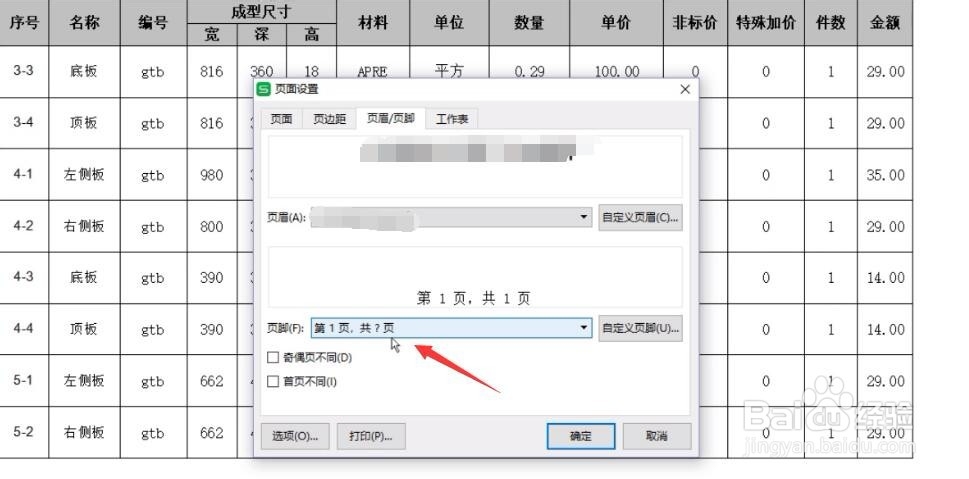1、首先,表格中,在“页面布局”的选项卡下,点击“打印标题”;
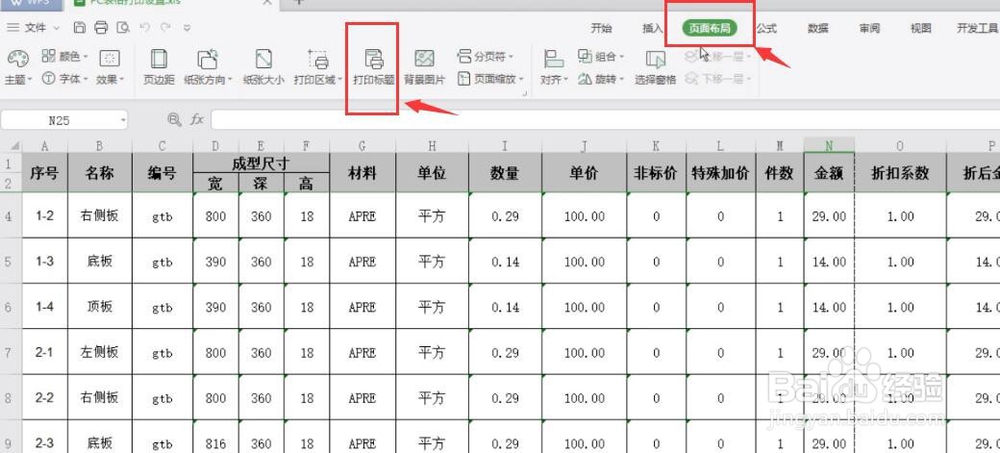
3、然后到表中选中想要的标题行区域,比如这里的标题就是第一和第二这两行内容,选好后点击对话框中的确定;
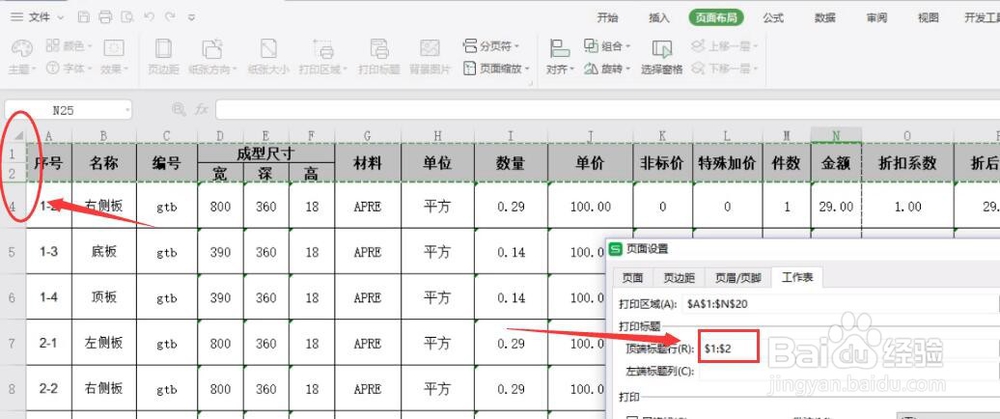
5、现在还差一个标题,比如这一份是某某家具厂的报价单,可以从打印预览这里的页眉页脚进入,自定义页眉,在中间这个框内输入“某某报价单”;
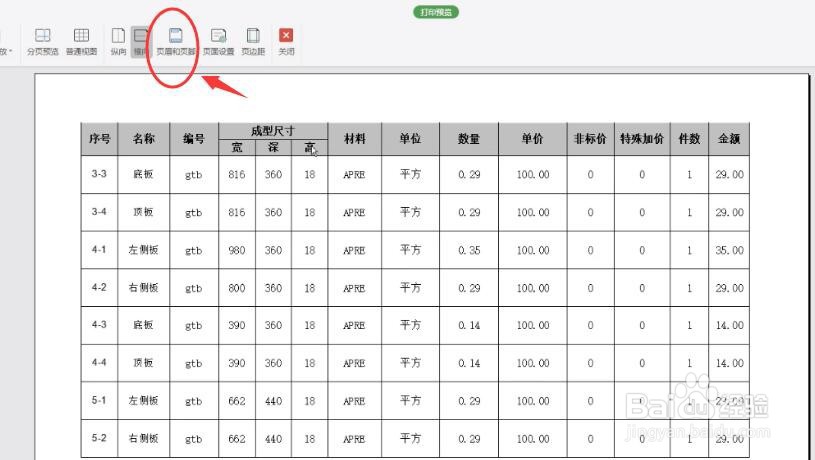
6、因为会打印多页,那么为了避免乱序或者丢页的情况,可以在页脚这里,直接选择“第1页,共?页”样式的页码,然后确定,这样就可以打印。
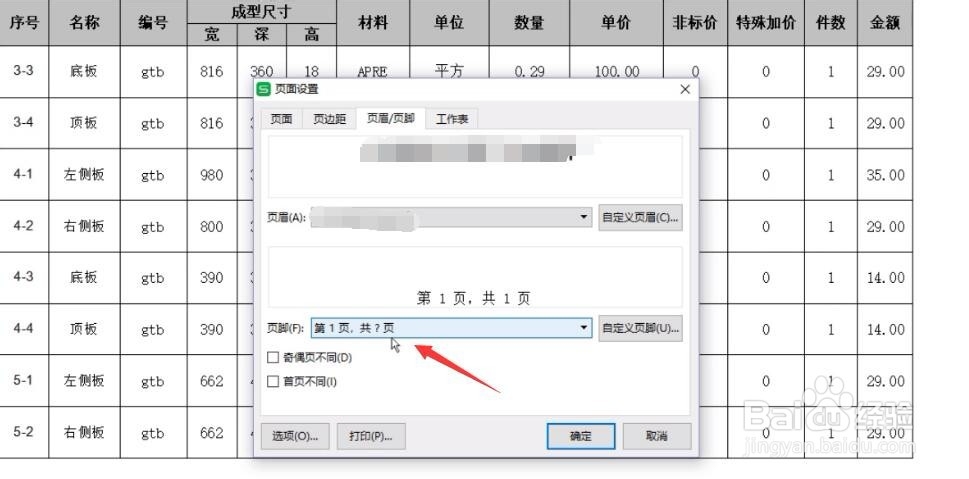
1、首先,表格中,在“页面布局”的选项卡下,点击“打印标题”;
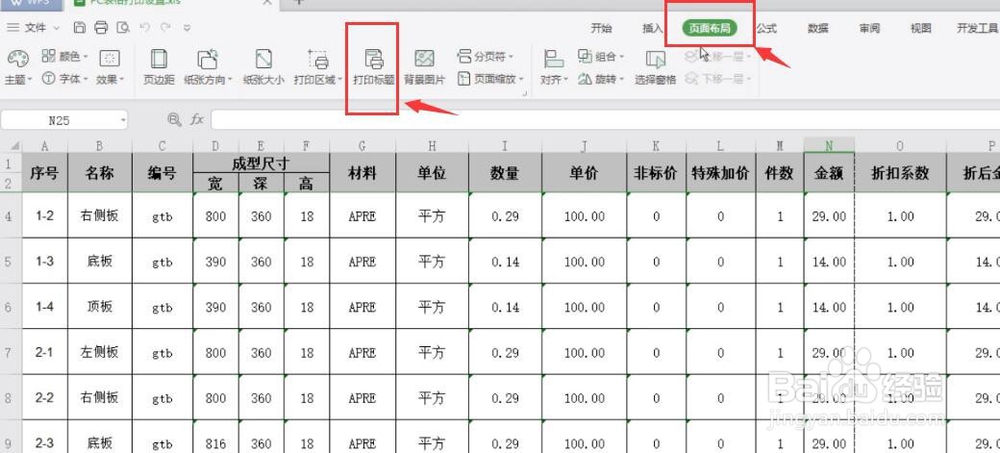
3、然后到表中选中想要的标题行区域,比如这里的标题就是第一和第二这两行内容,选好后点击对话框中的确定;
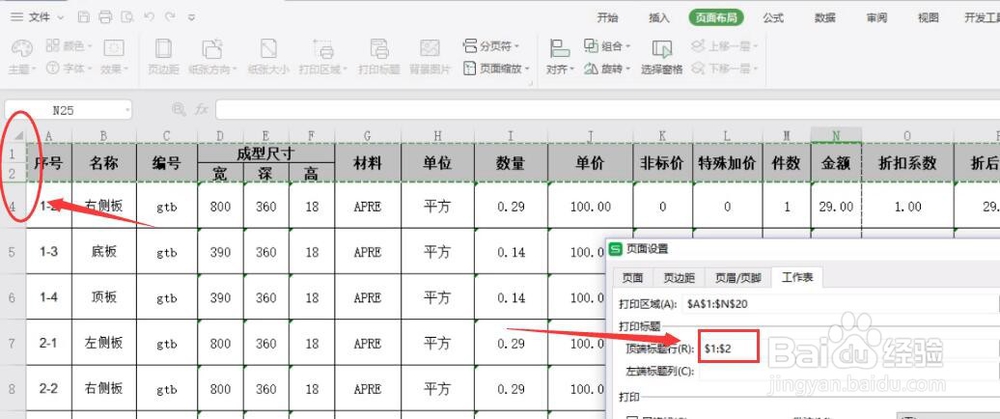
5、现在还差一个标题,比如这一份是某某家具厂的报价单,可以从打印预览这里的页眉页脚进入,自定义页眉,在中间这个框内输入“某某报价单”;
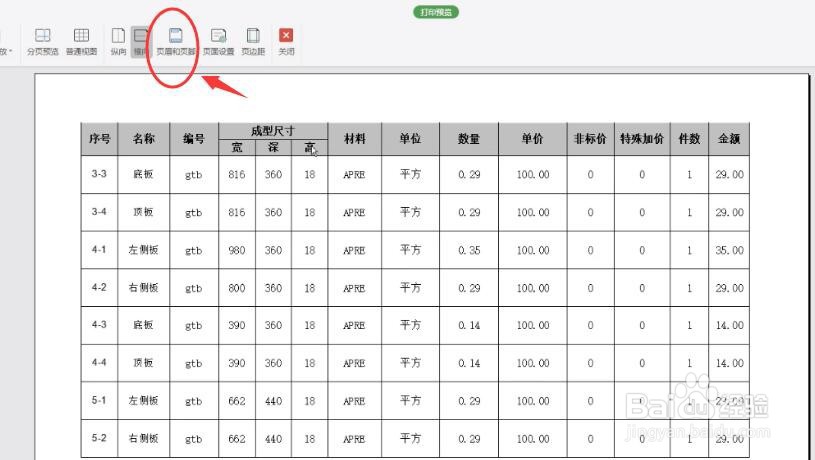
6、因为会打印多页,那么为了避免乱序或者丢页的情况,可以在页脚这里,直接选择“第1页,共?页”样式的页码,然后确定,这样就可以打印。